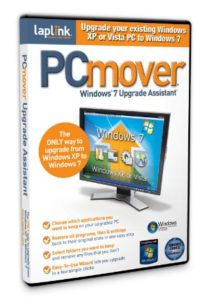FACILE DA USARE
PCmover agevola il processo di impostazione di un nuovo PC, tramite uno wizard che ti segue passo a passo. Perfetto per utenti di qualsiasi età o capacità!
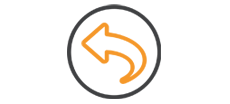
Disfare
Hai fatto uno sbaglio? PCmover ha una facile-da-usare funzionalità per disfare
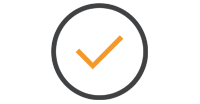
Conserva tutto
Tutti I programmi, file e impostazioni possono rimanere esattamente come erano nel vecchio sistema operativo, in un solo facile passo.

Veloce come un Fulmine
In meno tempo immaginabile, si trasferisce tutto attraverso un cavo di Laplink ad alta velocità Ethernet, router di rete, o Laplink USB. Smettete di perdere giorni e ore a configurare un nuovo PC!
Il metodo più facile di
Aggiornare a Windows 7!
Dai 66 scenari di aggiornamento a Windows 7 descritti da Microsoft, solo 14 sono supportati da Windows. Come illustrato in questa scheda , non esiste un percorso diretto per aggiornare da Windows XP a Windows 7 senza compiere una installazione personalizzata – per i molti operatori di XP, l’aggiornamento a Windows 7 risulta in un compito complicato.
Per questo abbiamo creato Windows 7 Upgrade Assistant: aiuta ad aggiornare il tuo PC velocemente e facilmente da qualsiasi versione di Windows (Media Center e più tardi) a Windows 7. Se stai aggiornando il tuo PC da XP a Windows 7, hai bisogno di PCmover Windows 7 Upgrade Assistant. Usare Pcmover per aggiornare a Windows 7 è facile. Prima avvia PCmover e segui il facile-da-usare wizard. Poi, installa Windows 7, scegliendo la installazione “personalizzata” (senza formattare). Poi avvia Pcmover di nuovo. Tutto qui-hai finito. Non bisogna copiare I file su media esterna; non bisogna reinstallare tutte le applicazioni. PCmover fa tutto per te senza bisogno di alcun contenitore esterno, senza copiare I file, a senza i vecchi CD e numeri di serie!
Importante: Se stai impostando un NUOVO PC, disco fisso, partizione o eliminando il vecchio sistema operativo, dovresti scegliere una edizione differente di PCmover qui.
Già hai PCmover Windows 7 Upgrade Assistant e hai bisogno di eseguire un nuovo aggiornamento?
Per ottenere un nuovo numero di serie, acquista la versione scaricabile di PCmover. Riceverai immediatamente per email un nuovo numero di serie e sarai pronto ad eseguire un’altro aggiornamento. Una singola licenza di PCmover consentisce l’aggiornamento di un singolo computer. Ulteriori aggiornamenti necessitano l’acquisto di licenze addizionali.
Per ulteriori informazioni, si prega di leggere la Guida Utente!
Facile Installazione del PC: 3 Passi

1. Installazione
Installa PCmover Windows 7 Upgrade Assistant e lancia il facile-da-usare wizard.
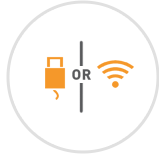
2. Aggiorna e Avvia
Aggiorna il computer a Windows 7, poi clicca attraverso il facile-da-usare wizard per selezionare le applicazioni, file e utenti da salvare.
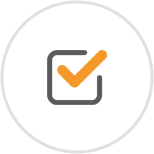
3. Finito!
Il computer ha la stessa personalità e funzionalità che aveva prima dell’aggiornamento. Non è necessario reinstallare i programmi perchè PCmover lo ha fatto di già.
client testimonials
Importante
Windows 7 Upgrade Assistant è in procinto di essere eliminati gradualmente. Se è stata acquistata una copia fisica di Windows 7 Upgrade Assistant, è possibile scaricare la Guida utente di Windows Upgrade Assistant.
PCmover dovrebbe solo essere usato come inteso e descritto nella Guida Utenti. Se si attentasse ad usare questo prodotto per scopi non intesi, il computer potrebbe diventare instabile o inusabile.
Per ulteriori domande, sI prega di consultare la documentazione sottostante o di contattare: Laplink Supporto Tecnico.
Documentazione per PCmover Windows 7 Upgrade Assistant
Requisiti di sistema
Windows 8.1 | 8 | 7 | Vista | XP | Media Center
200 MB di spazio sul disco fisso
Cose da sapere:
- Alcuni programmi sul vecchio computer non saranno compatibili con un nuovo sistema operativo.
- File con il Digital Rights Management (DRM), come file di musica e altri programmi che richiedono una chiave o numero di serie con una impronta digitale, potrebbero esigere la disattivazione sul vecchio pc, e la riattivazione sul nuovo PC.
- Alcuni programmi con un unica protezione di copia, potrebbero esigere la disattivazione sul vecchio PC e poi la riattivazione con la chiave originale o numero di serie, sul nuovo PC.
- Se non si è in grado di disattivare una applicazione sul vecchio PC, si prega di contattare la casa editrice di ogni rispettiva applicazione per riattivare la licenza.
- Gli utenti sono responsabili per l’aderenza ai rispettivi termini di uso per ogni programma da trasferire.
- Assicurarsi di aggiornare il nuovo PC con tutte le necessarie Windows Updates (incluso il .NET), prima di eseguire un trasferimento con PCmover.
- Si prega di notare che I numeri di serie di PCmover Windows 7 Upgrade Assistant, sono unici al programma e non funzioneranno con altre edizioni di PCmover.